怎么使用Photoshop去除图片的噪点?
时间:2021-04-14
来源:互联网
标签:
相信大家都有遇到一个问题:从网上下载的图片都有很多噪点,整张图片看起来就脏脏的,很模糊,品质比较低,但是又找不到更好的图片。这该怎么办呢?可以使用Photoshop去除图片的噪点。接下来让我们来看看怎么操作吧。

photoshop如何去除图片的噪点?
1、首先,我们打开photoshop,利用组合快捷键“Ctrl+O”打开选择文件窗口。在此窗口中,我们选择需要photoshop去除噪点的图片,再点击“打开”按钮。
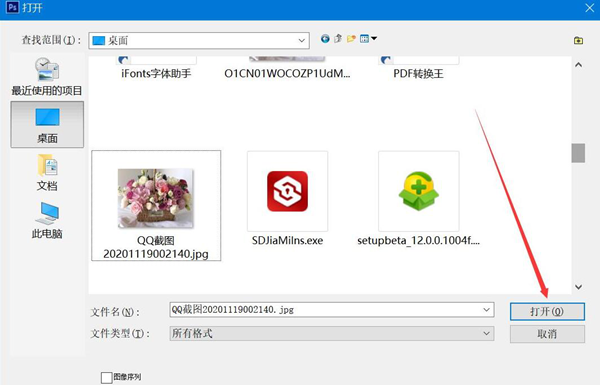
2、然后,组合键“Ctrl+J”复制背景图层,点击photoshop“滤镜”菜单中的“模糊”,并从“模糊”子菜单中点击“表面模糊”选项。
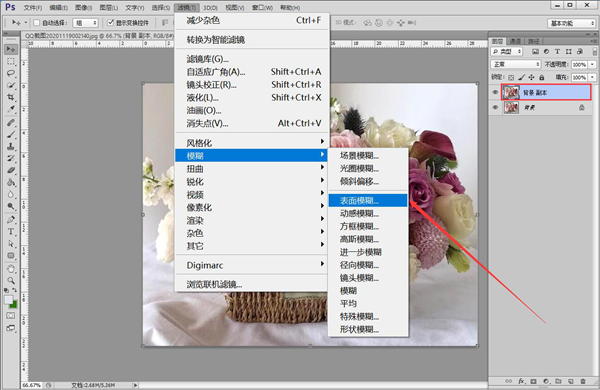
3、此时,photoshop会弹出表面模糊的设置窗口。我们在窗口中,将半径的值适量调大,觉得图片的噪点去除效果理想了,再点击“确定”按钮。
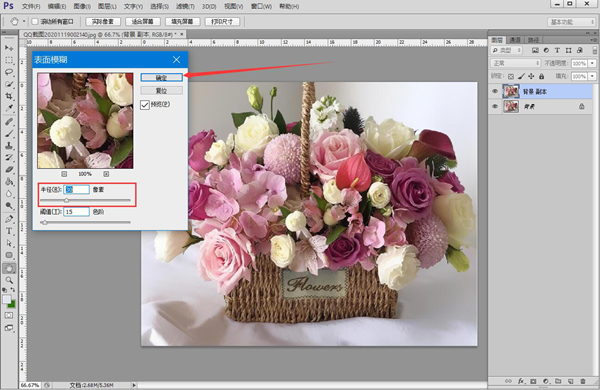
4、接下来,我们在photoshop的背景副本中便能看到去除了噪点的图片了,很清晰,没有原图那么多杂色,品质更高。也可以通过开启/关闭背景图层和所复制的背景图层来对比图片去除噪点的前后效果。
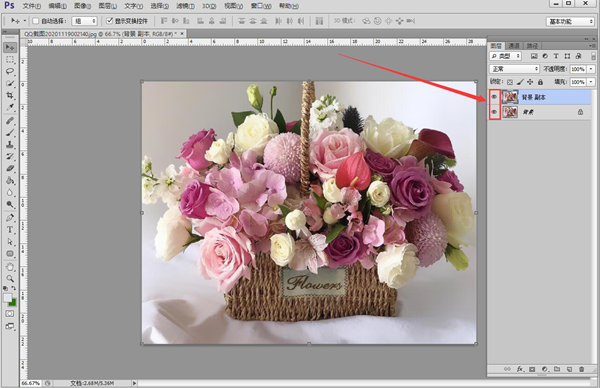
5、此外,想要用photoshop去除图片的噪点,还可以通过组合快捷键“Ctrl+J”复制背景图层,再点击“滤镜”菜单中的“杂色”,并从其子菜单中点击“减少杂色”选项。
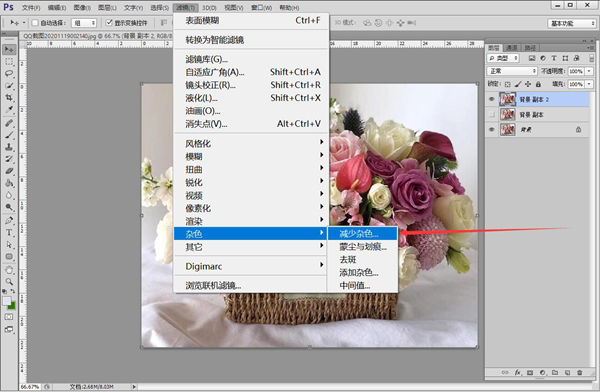
6、在photoshop弹出的减少杂色的窗口中,我们为了整体预览图片去除噪点的效果,先点击“—”按钮缩小图片。
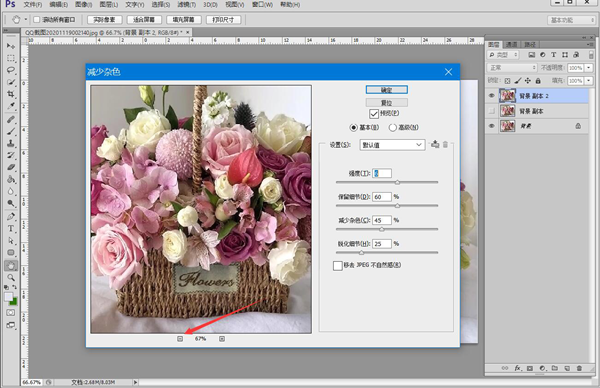
7、我们根据图片的实际情况来调整各项参数,一般来说,会将强度稍微调高一点,同时将保留细节、减少杂色、锐化细节的比例都调低,再点击“确定”按钮。
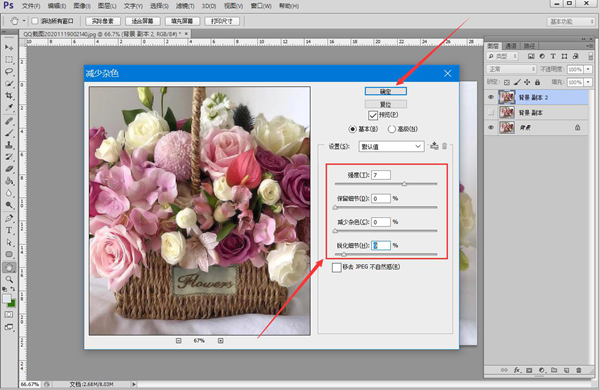
8、如果图片去除噪点的效果理想的话,我们点击photoshop“文件”菜单中的“存储为”选项。
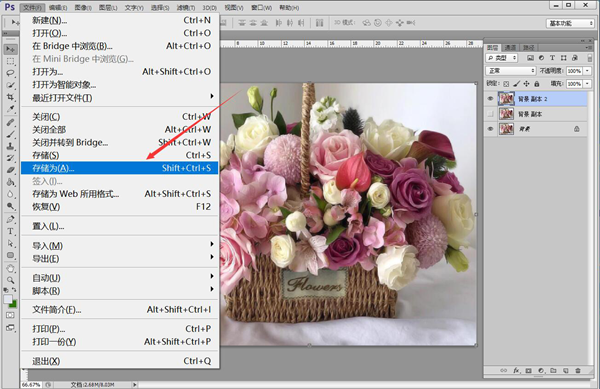
9、在photoshop弹出的窗口中,选择去除了噪点的图片的保存路径。并且为了方便文件的区分,我们对其命名,再点击“保存”按钮。
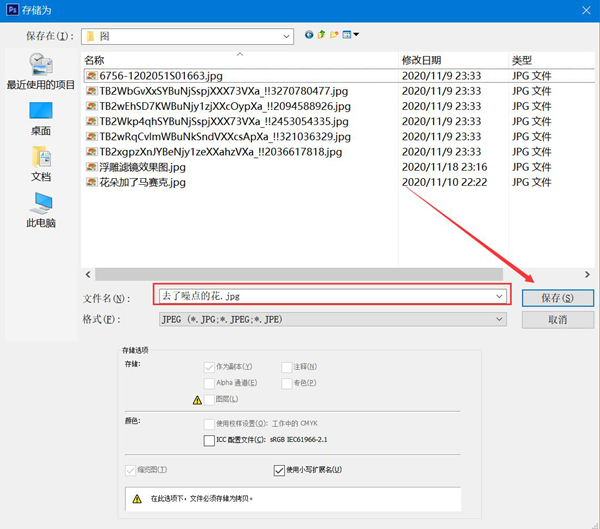
10、最后,在窗口中,我们将图片质量选择“最佳”,再点击“确定”按钮,photoshop便会将去除了噪点的图片给保存起来。
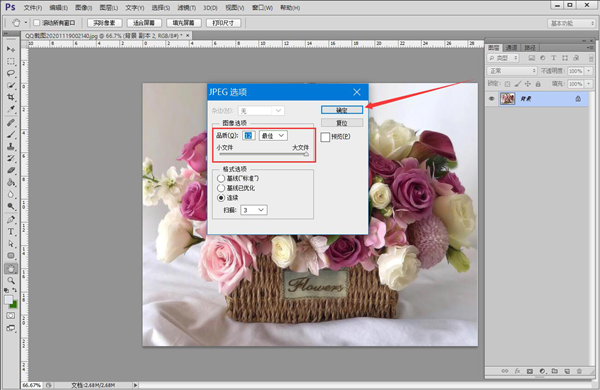
想要去除图片中的噪点,让图片看起来更有品质感,我们可以用photoshop来实现。通过photoshop的滤镜菜单,表面模糊或者减少杂色功能都能成功地去除图片的噪点。
-
 2023年中央空调十大品牌选购指南 家用商用高性价比推荐排行 时间:2025-09-28
2023年中央空调十大品牌选购指南 家用商用高性价比推荐排行 时间:2025-09-28 -
 免费装扮QQ空间详细教程 手把手教你打造个性化空间不花钱 时间:2025-09-28
免费装扮QQ空间详细教程 手把手教你打造个性化空间不花钱 时间:2025-09-28 -
 中国数字资产交易平台官网 - 安全可靠的数字货币交易与投资首选平台 时间:2025-09-28
中国数字资产交易平台官网 - 安全可靠的数字货币交易与投资首选平台 时间:2025-09-28 -
 支付宝账户注销步骤详解 手把手教你彻底关闭账号不留隐患 时间:2025-09-28
支付宝账户注销步骤详解 手把手教你彻底关闭账号不留隐患 时间:2025-09-28 -
 QQ空间皮肤装扮全攻略 教你轻松打造个性化主页 时间:2025-09-28
QQ空间皮肤装扮全攻略 教你轻松打造个性化主页 时间:2025-09-28 -
 Win7系统重装步骤详解 新手也能轻松掌握的电脑系统重装教程 时间:2025-09-28
Win7系统重装步骤详解 新手也能轻松掌握的电脑系统重装教程 时间:2025-09-28
今日更新
-
 睡午觉是什么梗 揭秘年轻人午睡文化的搞笑内涵和流行原因
睡午觉是什么梗 揭秘年轻人午睡文化的搞笑内涵和流行原因
阅读:18
-
 顺飞是什么梗揭秘网络热词背后的搞笑来源和流行原因
顺飞是什么梗揭秘网络热词背后的搞笑来源和流行原因
阅读:18
-
 顺丰梗是什么梗指网友调侃顺丰快递神速的幽默段子,成为快递界热门话题
顺丰梗是什么梗指网友调侃顺丰快递神速的幽默段子,成为快递界热门话题
阅读:18
-
 顺溜的梗是什么梗 揭秘网络热词顺溜的搞笑出处和用法
顺溜的梗是什么梗 揭秘网络热词顺溜的搞笑出处和用法
阅读:18
-
 无限暖暖联机功能怎么用说明-日常活动联机推荐解析
无限暖暖联机功能怎么用说明-日常活动联机推荐解析
阅读:18
-
 恋与全新羁绊许墨·阈限心率限时上架-限时活动将开启
恋与全新羁绊许墨·阈限心率限时上架-限时活动将开启
阅读:18
-
 如鸢主线第十二章12-11-刘备关羽一星董奉怎么打
如鸢主线第十二章12-11-刘备关羽一星董奉怎么打
阅读:18
-
 重返未来:1999迷思海-1000m通关详细
重返未来:1999迷思海-1000m通关详细
阅读:18
-
 恋与深空漫迹光年-沈星回生日主题活动10月11日开启
恋与深空漫迹光年-沈星回生日主题活动10月11日开启
阅读:18
-
 逆水寒素问联赛怎么搭配-素问pvp最新毕业
逆水寒素问联赛怎么搭配-素问pvp最新毕业
阅读:18




















